Apple Watchを使用してApple TVをリモートコントロールする方法

Remoteアプリを使用して、iPhoneまたはiPadからApple TVを制御できます。しかし、Apple Watchを使用して制御することもできることを知っていましたか?
すべてのApple TVユーザーは、それがどれほど恐ろしいことかを知っています。リモートはまた、リモートアプリを使用して、iPhoneまたはiPadからApple TVを制御する方法を示しました。これは、たとえばNetflixやHuluなどのサービスのログイン認証情報を入力する必要がある場合に非常に便利です。 Siri Remoteを置き忘れた場合にも便利です。
Apple TVを次の場所から制御することもできます。Apple Watch。リモートアプリにはApple Watchが付属しており、セットアップするだけです。そして、単に時計からコントロールするよりも簡単なことは何ですか?そうすれば、行方不明のリモコンを常に見つける必要はありません。私が常に行方不明になります。
Apple WatchからApple TVを制御する
まず、Apple TVの電源が入っていることを確認してください。 次に、Apple Watchのデジタルクラウンを押してホーム画面にアクセスし、リモートアプリを開きます。 Apple TVが時計で認識されるはずです。タップします。表示されていない場合は、時計の[デバイスを追加]をタップすると、時計がスキャンします。
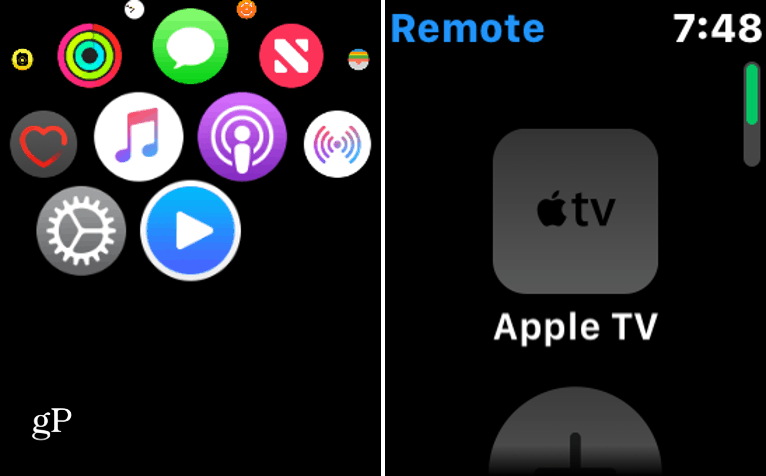
次に、時計に入力する必要がある4桁のコードがApple TVに表示されます。
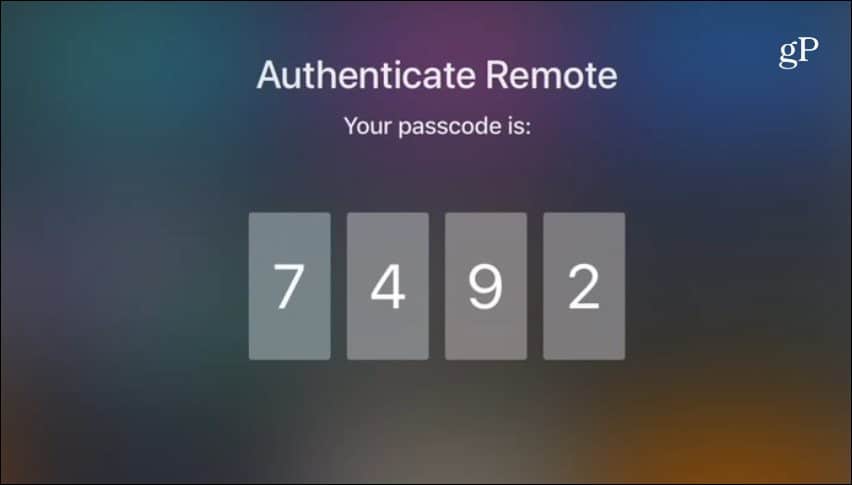
コードを入力すると、時計は次のようにペアリングされますリモコンを使用すると、Apple TVの操作に使用できます。トラックパッドを上下左右にスワイプして、目的のコンテンツにアクセスできます。トラックパッドをタップして選択を行い、アイテムを開きます。
戻るには、Siri Remoteを使用するのと同じように、時計の「メニュー」ボタンを押します。あなたも 再生/一時停止 コンテンツを開始または停止するボタン。 一時停止中に、左または右にスワイプしてコンテンツを転送または巻き戻しできます。接続したApple TVまたは他のデバイスに戻るには、画面の左上隅にあるデバイスアイコンをタップします。
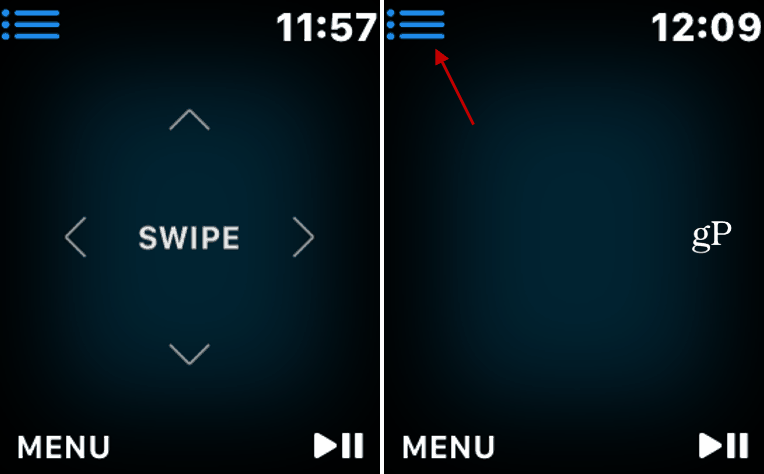
時計からApple TVを削除するには、リモートアプリと画面上の長押しでオプションメニューを起動し、「編集」ボタンをタップします。 Apple TVアイコンは、iPhoneのアプリと同様に揺れ動きます。を押す バツ Apple TVを削除するアイコン。
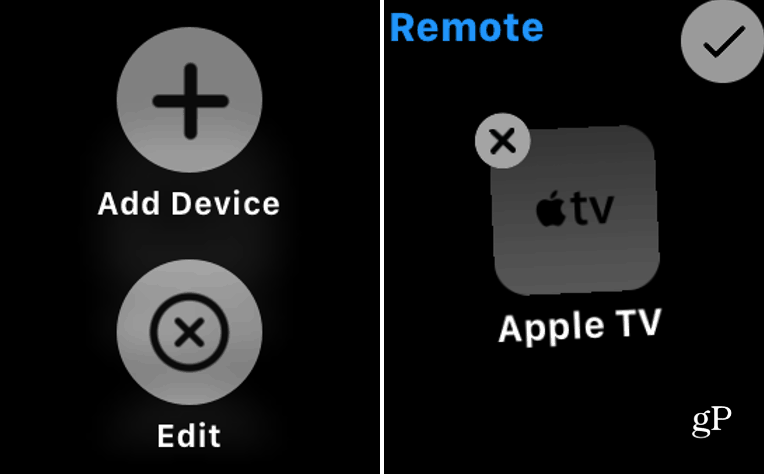
まとめ
今、あなたはおそらくあなたのAppleを使いたくないでしょうフルタイムのリモートとして視聴します。特に38mmバージョンを使用している場合は、時計の小さなディスプレイの右ボタンを押すと、面倒で退屈な作業になります。それでも、通常のリモコンが見つからず、手首からApple TVを操作したいだけの場合は、かなりクールな体験です。










コメントを残す